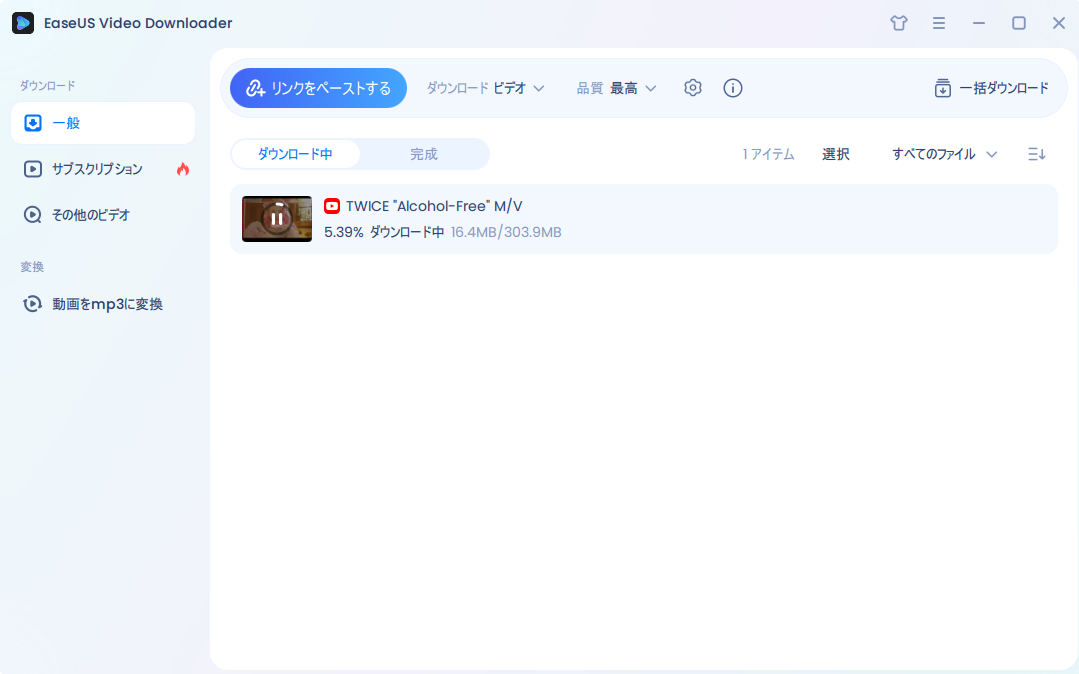-
![]()
Tioka
Tioka、社内一番の電子機器マニアです。小さい頃から、パソコン、携帯電話、ゲーム機、デジカメなどに非常に興味を持ち、新しいモデルが発売されたらすぐ手に入れたいタイプです。2017年からEaseUS Softwareに加入し、大興味をもって日本のユーザーにITに関するナレッジを紹介しています。現在、データ復元、データバックアップ、ディスククローン、パーティション・ディスクの管理、または、PC引越しなどの分野に取り組んでいます。日本の皆様がよくある問題を収集し、様々なパソコンエラーの対処法、データ復元の方法、SSD換装の方法やディスクの最適化方法などについて、数多くの記事を書きました。現時点(2019年8月21日)まで、彼が書いた記事の閲覧数はなんと550万回に突破!つまり、日本のユーザーは、合計5,500,000回彼の記事を読んで問題を解決しました。仕事や記事作成以外、彼は大部分の時間をタブレット・スマホを弄ること、ゲーミングなどに使っている男の子です。…詳しくは... -
![]()
Yiko
Yicoは、広大出身のパソコン知識愛好家で、パソコンに非常に精通しています。大学時代から定期的に女性向けのオンラインIT知識勉強会に参加して、いろいろなIT知識や技術を習得しました。彼女は、2020年からEaseUSファミリーの一員になりました。現在、データ復元、データバックアップ、パーティション管理、オーディオとビデオ編集などの分野で活躍しています。 いつもユーザの立場に立って、ユーザーの問題を解決するために最適な解決策を提供します。今まで、彼女が執筆した記事の閲覧数は3000,000回を超えています。 また、彼女は撮影とビデオの編集にすごく興味を持っています。定期的にYouTubeに動画を投稿したこともあります。ちなみに、彼女は平野歩夢選手の大ファンです。平野歩夢選手みたいの自分の才能を活かし輝いている人間になりたいです。…詳しくは... -
![]()
Bower
Bowerは、日本に永久滞在の中国人で、リモートでEaseUSに記事を書いています。Bowerは、小学校の時に両親と一緒に日本に移住しました。東京の私大の情報学部を出て、現在、都内のIT系の会社で勤めています。アルバイトの筆者として、EaseUSのユーザーに有用な対策を提供して、ユーザーから評価を受けています。…詳しくは... -
![]()
kenji
地域:東京都千葉県詳しくは...
年齢:22歳
性別:男性
仕事:IT関係者… -
![]()
Harumoe
Harumoe、新卒として、2022年からEaseUSに入社しました。専門は日本語ですが、いつもパソコンなどの機器に興味を持ってきました。大学時代から今まで、ずっとコンピューターに関する知識を勉強しています。EaseUSに加入した後、より多くの専門知識を学ぶと同時にそれを生かして、言葉というツールを利用して、皆さんとコミュニケーションしたいと思っています。Harumoeは今、データ復旧、ディスク・パーティション管理、データバックアップ・クローンに関する記事の作成を担当しています。以上述べた分野で彼女は少しでも役に立ちたいです。仕事や記事作成以外に、Harumoeはアニメ漫画マニアで、ゲーム機(Switch)をいじることも大好きです。…詳しくは... -
![]()
さわこ
さわこが大学の時、専攻は日本語で、仙台に留学した経験があります。(ずんだシェイクおいしいですって)、2022年にEaseUSに入社しました。入社した理由はIT業界に興味があるそうです。今はデータ復旧、パーティション管理、データ移行などのことを猛勉強中。彼女が中学校の時からずっとリーグオブレジェンドというPCゲームをやっていて、スマホよりPCが好きだそうです。…詳しくは... -
![]()
NANAちゃん
NANAちゃんは小さいごろから、アニメや日本文化に大変興味を持っております。ですから、大学の専門を選ぶ時、迷わず、日本語を選びました。IT業界に興味があって、ITについて自分で勉強したことがあるので、2022年にEaseUSに入社しました。今NANAちゃんはデータ復元、データバックアップ、パーティション管理、オーディオとビデオ編集などの分野で活躍しています。NANAちゃんはいろいろな興味があり、新しい知識を学ぶことが好きです。2022年以前、NANAちゃんは声優の仕事をしたことがあります。ちなみに、自分で時々アニメ関係の動画を編集、投稿をしました。…詳しくは... -
![]()
WuYanG
四川省出身の舞阳は、大学で4年間日本語を勉強している。 中学生の時にいい日本語の歌を発見し、それがアニメの主題歌であることがわかり、日本のアニメを見始めたのがきっかけです。 徐々に日本語への興味も生まれてきた。 Easeusに入社してからは、ディスク・パーティション管理、データ復旧、データバックアップ・クローンなどのエキスパートとして、日本語で文章を書き、より多くの人の大切なデータの管理に貢献しています。ちなみに、バイクに乗るのが大好きで、ヤマハがtop1!…詳しくは...
目次
0 利用者 |
0分で読める
- 🛠️Snapchatビデオを直接ダウンロードするには、EaseUS Video Downloaderを利用し、SnapchatビデオのURLをコピーしてボックスに貼り付けます。その後、形式と品質を選択し、「ダウンロード」をクリックしてコンピューターに保存します。
- Snapchatは、一定期間後に消える写真や動画を送信できるため、この特徴を重視する若いユーザーに好まれています。しかし、これはSnapchat動画をダウンロードしたいユーザーにとって問題になります。
この記事では、ウォーターマークなしでSnapchatビデオをダウンロードするための3つの効果的な方法を紹介します。一般のユーザーでもSnapchatの愛好者も、これらの方法により、毎回スムーズな視聴体験が得られます。さっそく始めましょう。表に、これら3つの方法とその効果を示します。
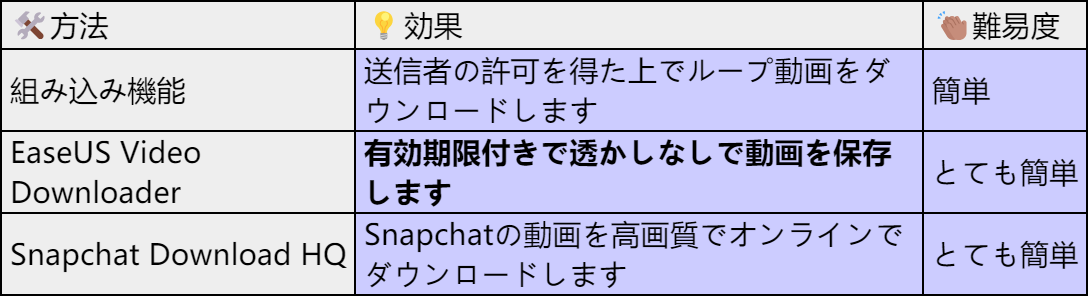
方法1.組み込み機能でSnapchatビデオを保存する
Snapchatには、他のユーザーの動画をダウンロードする内蔵の方法がありません。ただし、送信者にループ動画を送信するようにリクエストすることはできます。有効期限のないループ動画を受信した場合、Snapchatでは直接保存できます。
他のユーザーのSnapchatビデオを保存するには、次の手順を実行する必要があります。
ステップ1.ビデオを長押しして、「チャットに保存」オプションをタップします。ビデオがチャットに保存されると、Snapchatは受信者に通知し、会話の所有者の両方が会話でそれを確認します。
ステップ2.保存したビデオをもう一度長押しし、保存できます。もう一度、会話の誰かがビデオをカメラロールに保存したことをSnapchatが相手に通知します。
方法2.EaseUS Video Downloader-WindowsとMac
他のユーザーから送信されたビデオに有効期限があっても、画面を録画するか、EaseUS Video Downloaderなどの信頼できるサードパーティのビデオダウンローダーアプリを使用して、このビデオを保存できます。
EaseUS Video Downloaderは、YouTube、Facebook、Instagram、Snapchatなどの人気のソーシャルメディアの動画を、動画リンクをコピーするだけで簡単にダウンロードできるWindowsとMac用のアプリです。これを使用すると、Snapchat動画のダウンロード、動画の検索、ウォーターマークなしのスポットライト、Snapの動画サムネイルなどが可能になります。
これらのビデオは4K、1920P、1080P、720P、480P、または360Pの解像度で保存できます。また、複数のクリップ、ビデオカット、映画、TV番組、シリーズなどをウォーターマークなしでダウンロードできます。今なら、EaseUS Video Downloaderを無料で入手できます。
無料ダウンロード Windows向け
安全ダウンロード
無料ダウンロード Mac向け
安全ダウンロード
EaseUS Video Downloaderを使用してSpotlightなどのSnapchatビデオを保存するには、次の手順に従います。
まずはSnapchatのWebサイトにアクセスし、アカウントにログインして、右隅にあるストーリーまたはスポットライトのURLをコピーします。
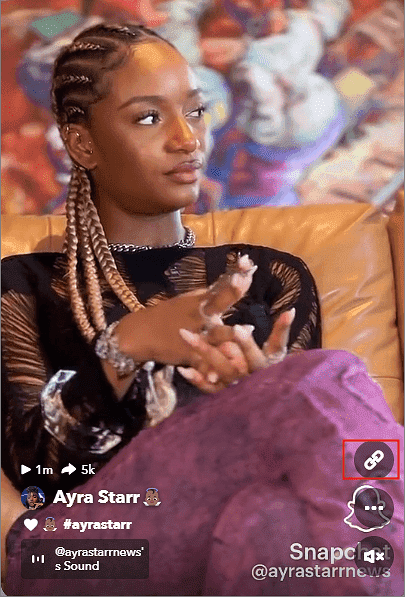
次に、EaseUS Video Downloaderをきどうし、メインページから、下の手順を実行してください。
ステップ1.PC で EaseUS Video Downloader を起動します。出力形式(ビデオ・音声)と品質(最高・8K・4K・1080Pなど)を選択します。

ステップ2.ダウンロードしたい動画のURLをコピーし、「リンクをペーストする」をクリックして続行します。

ステップ3.動画はダウンロードされます。ダウンロード処理が完了したら、「完成」オプションでダウンロードした動画を確認できます。

Tips:動画を閲覧しながらダウンロードすることも可能です!

方法3.Snapchat Download HQ-オンライン
Snapchatのストーリーやスポットライトをオンラインでダウンロードしたい場合は、Snapchat Download HQをお試しください。これは、Snapchat体験を向上させるために設計されたオンラインツールです。Snapchatのビデオ、ストーリー、スナップマップコンテンツなどをダウンロードできます。
すべての主要なWebブラウザーでスムーズに機能し、デスクトップ、ラップトップ、モバイルデバイスのいずれを使用していても、ニーズにスムーズに適応します。ダウンロードできるSnapchatビデオの数に制限はなく、ログインも必要ありません。
では、Snapchatビデオをダウンロードするにはどうすればいいのでしょうか?
ステップ1.ダウンロードしたいSnapchatビデオのリンクをコピーします。
ステップ2.URLをボックスに貼り付けて、「Download」をクリックします。リンクの解析が開始されます。
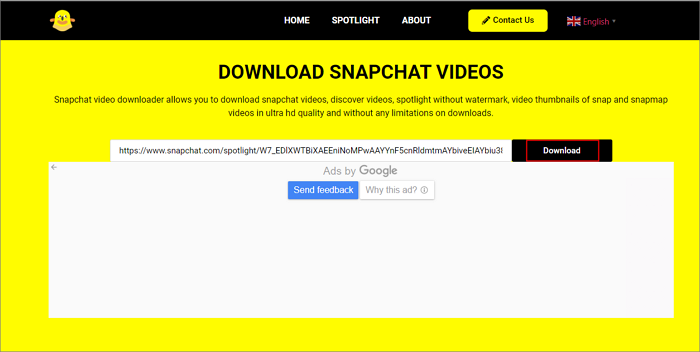
ステップ3.解析後、「Download Video」をクリックします。
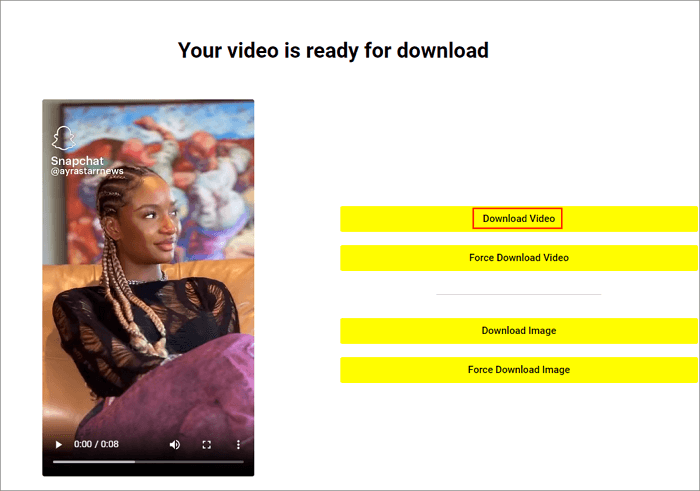
まとめ
この記事では、Snapchatの動画をダウンロードするための3つの方法について説明しました。他のユーザーから動画を受け取りたい場合でも、Snapchatのストーリーやスポットライトを保存したい場合でも、これら3つの方法を使用すると、Snapchatのほぼすべての動画をダウンロードできます。
ただし、広告のない簡素なツールを探している場合は、EaseUS Video Downloaderを使用することをお勧めします。ダウンロード速度が速く、インターフェイスがきれいで、カスタマイズオプションが複数あるのが特長です。
無料ダウンロード Windows向け
安全ダウンロード
無料ダウンロード Mac向け
安全ダウンロード
よくある質問
1.Snapchatビデオをダウンロードできますか?
はい、さまざまな方法とEaseUS Video Downloaderなどのサードパーティアプリケーションを使用してSnapchatビデオをダウンロードできます。
2.誰かが送ってきたSnapchatビデオを、相手に知られずに保存するにはどうすればいいですか?
一部のビデオダウンローダーツールを使用すると、Snapchatコンテンツを秘密に保存できます。
3.Snapchatストーリーはどこからダウンロードできますか?
Snapchatストーリーは、Snapchat Download HQなど、特別に設計されたサードパーティのWebサイトまたはアプリケーションを使用してダウンロードできます。